Cài đặt phần bổ trợ cuộc họp Lark cho Outlook
Mục lục
I. Giới thiệu
Thêm cuộc họp Lark vào Outlook của bạn bằng phần bổ trợ cuộc họp Lark. Phần bổ trợ cho phép bạn điều chỉnh tất cả các cài đặt cuộc họp, trả lời lời mời hoặc tham gia cuộc họp trực tiếp, với tất cả những người tham gia có thể xem các bản cập nhật.
II. Các bước thực hiện
1. Quản trị viên Exchange cài đặt bổ trợ
Quản trị viên có thể cài đặt phần bổ trợ Lark Meet trong trung tâm quản trị Microsoft.
Cài đặt tiện ích cuộc họp Lark từ trung tâm quản trị Microsoft.
Trong trung tâm quản trị, hãy chọn Cài đặt > Ứng dụng tích hợp trên thư mục bên trái và chọn Tải lên ứng dụng tùy chỉnh trên trang.
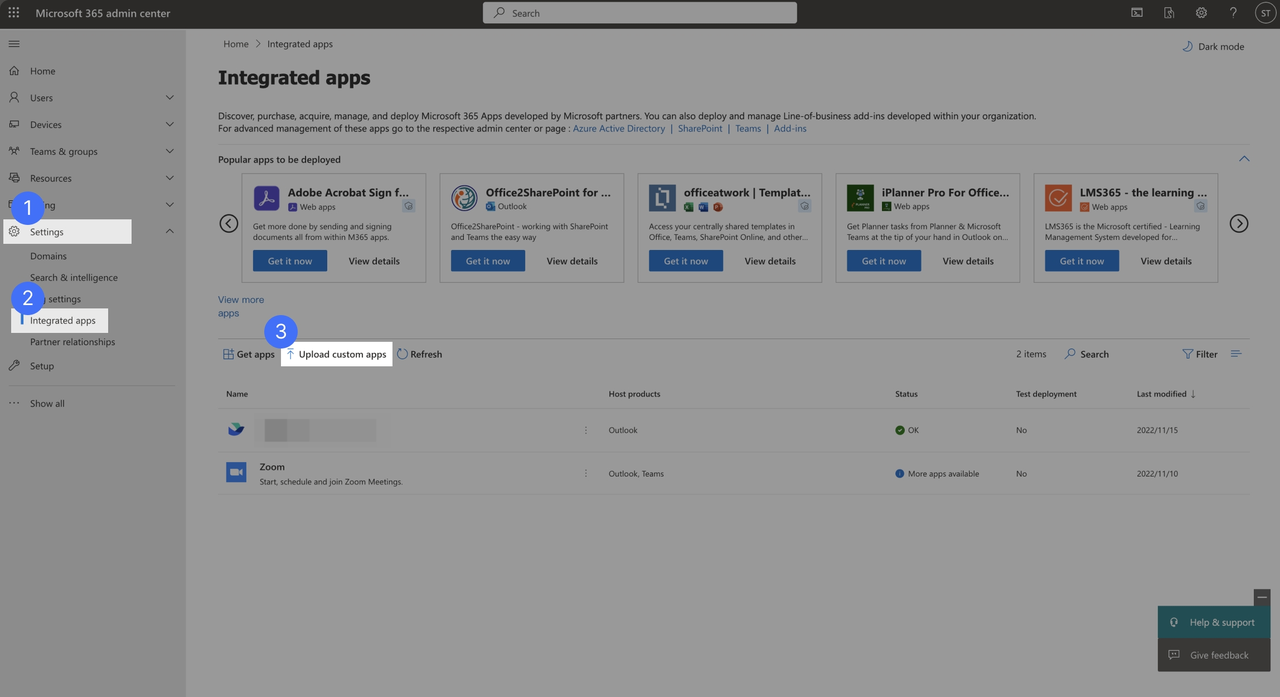
Trong giao diện bật lên, hãy chọn Tải tệp kê khai lên từ thiết bị > Chọn tệp và chọn gói cài đặt bổ trợ Lark Meet được đính kèm bên dưới. Sau khi tải lên thành công, hãy nhấp vào Tiếp theo ở cuối trang.
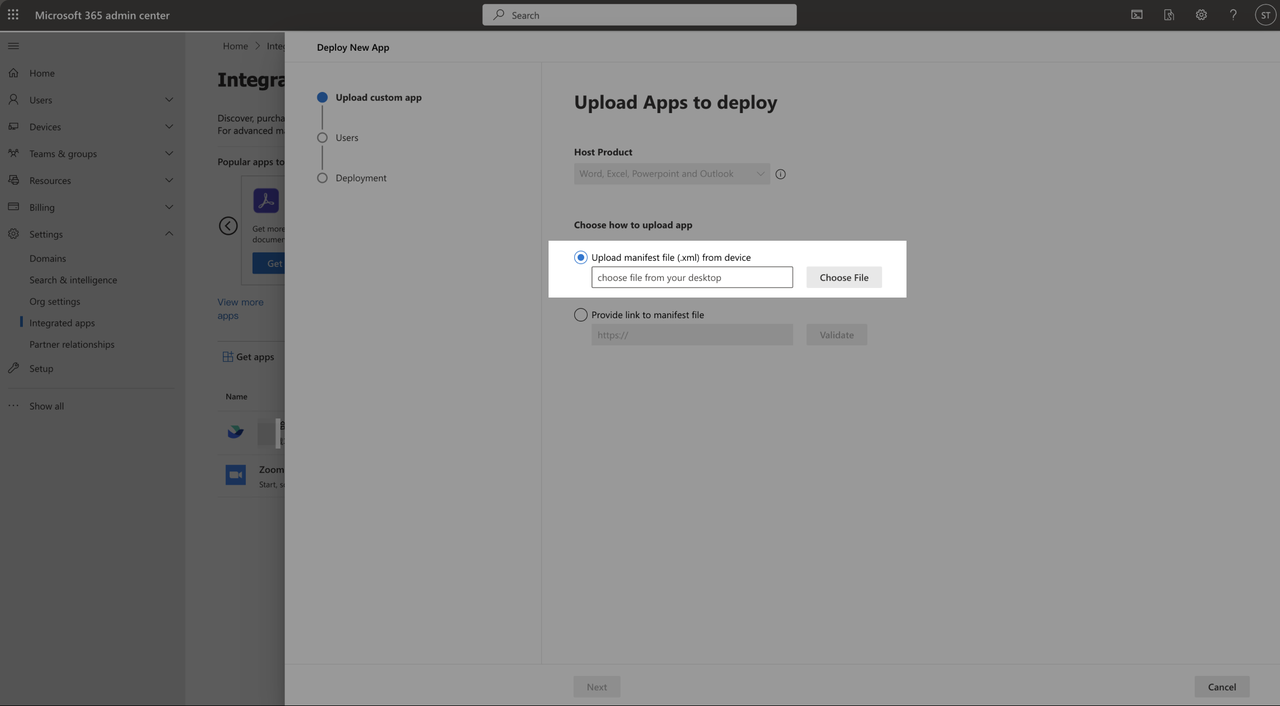
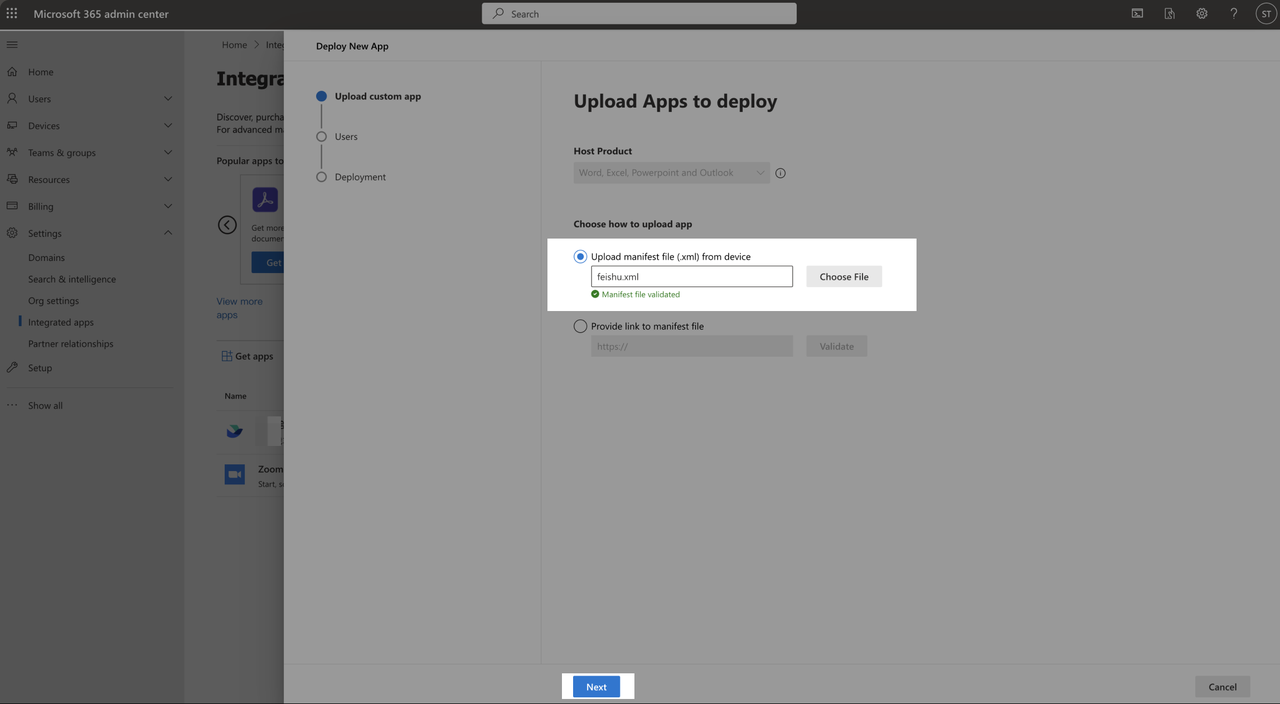
Trên giao diện Thêm người dùng, bạn có thể chỉ định người dùng.
- Chỉ tôi: Cài đặt bổ trợ Lark Meet cho chính bạn
- Toàn bộ tổ chức: Tiện ích Cuộc họp Lark sẽ được cài đặt cho tất cả các thành viên của tổ chức
- Người dùng/nhóm cụ thể: Bạn có thể chọn cài đặt tiện ích Lark Meet cho người dùng hoặc nhóm người dùng cụ thể trong tổ chức
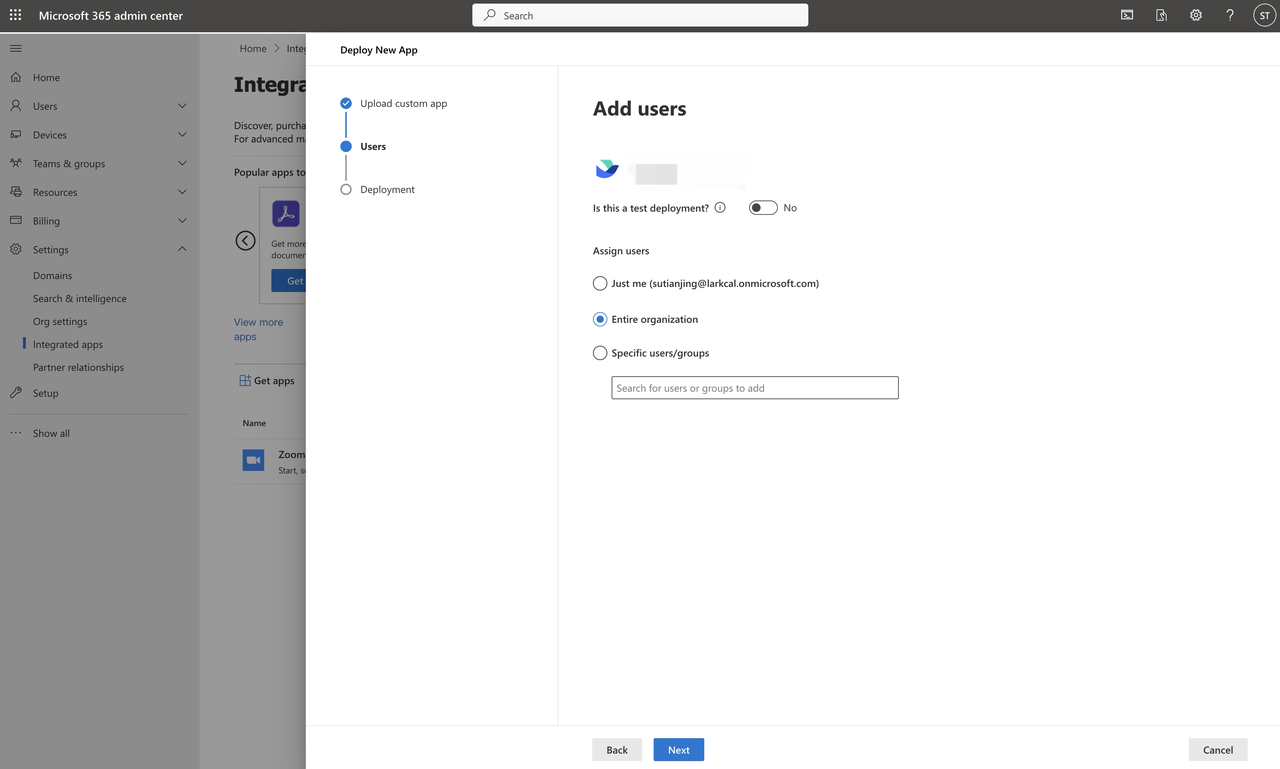
Sau khi người dùng đã được chọn, hãy nhấp vào Tiếp theo để tiếp tục. Trên trang Chấp nhận yêu cầu cấp phép, nhấp vào Tiếp theo. Trên trang Xem lại và kết thúc triển khai, hãy nhấp vào Kết thúc triển khai.
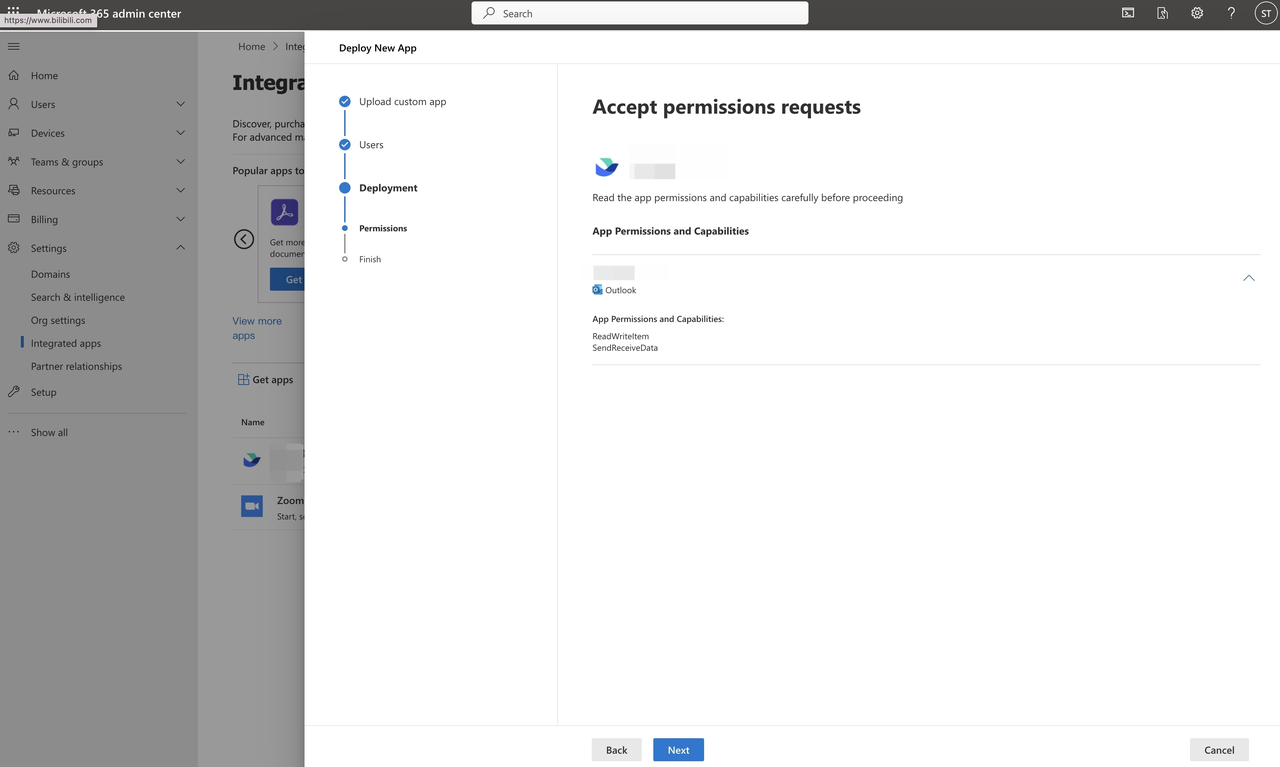
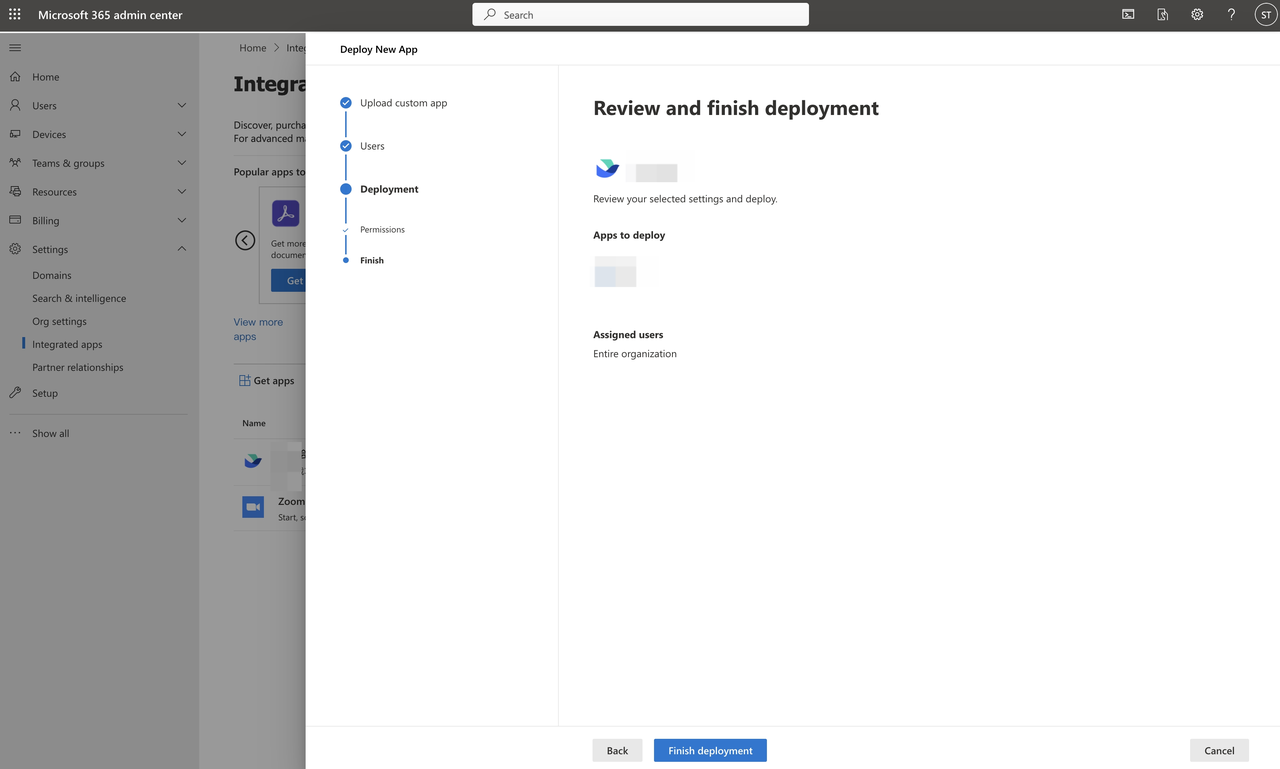
Trong quá trình triển khai, trên giao diện sẽ xuất hiện lời nhắc "Đang tiến hành", với lời nhắc "Đã triển khai" hiển thị sau khi hoàn thành. Bạn có thể sử dụng liên kết trên giao diện để xem xét ứng dụng và nhấp vào Xong để hoàn tất quy trình.
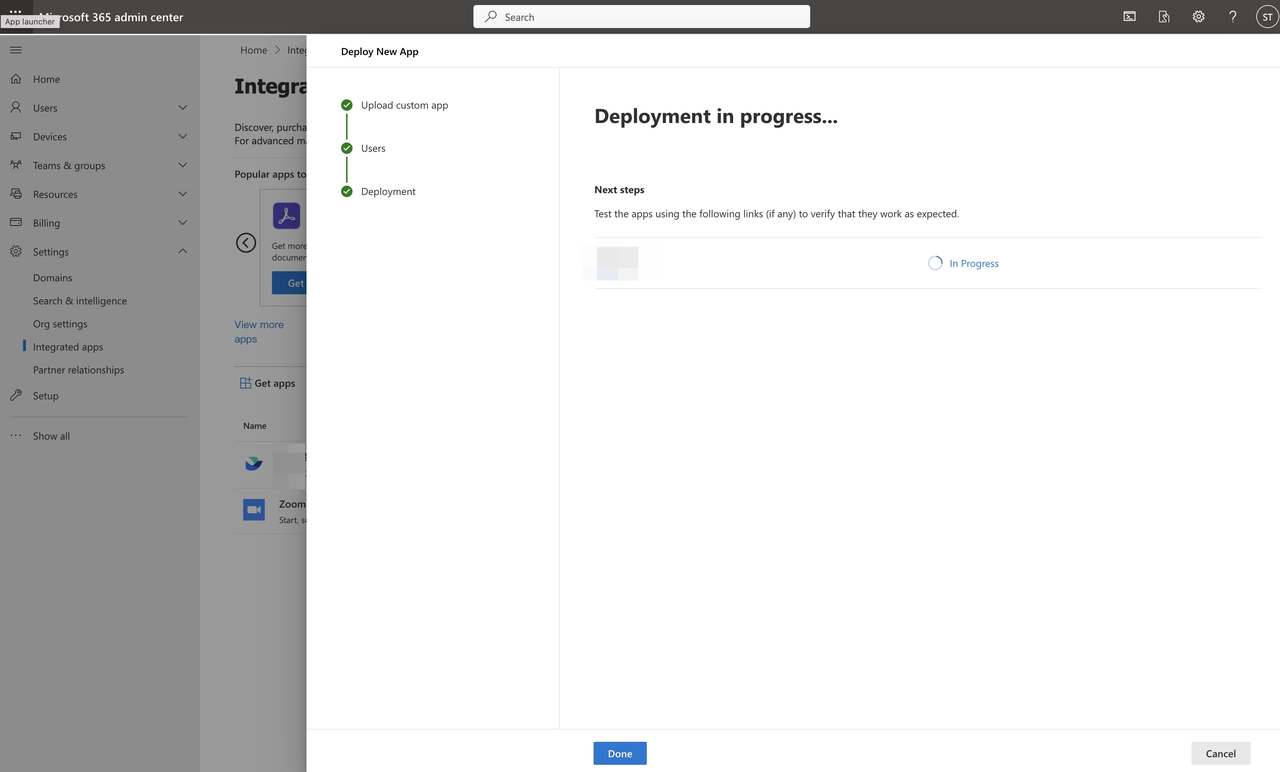
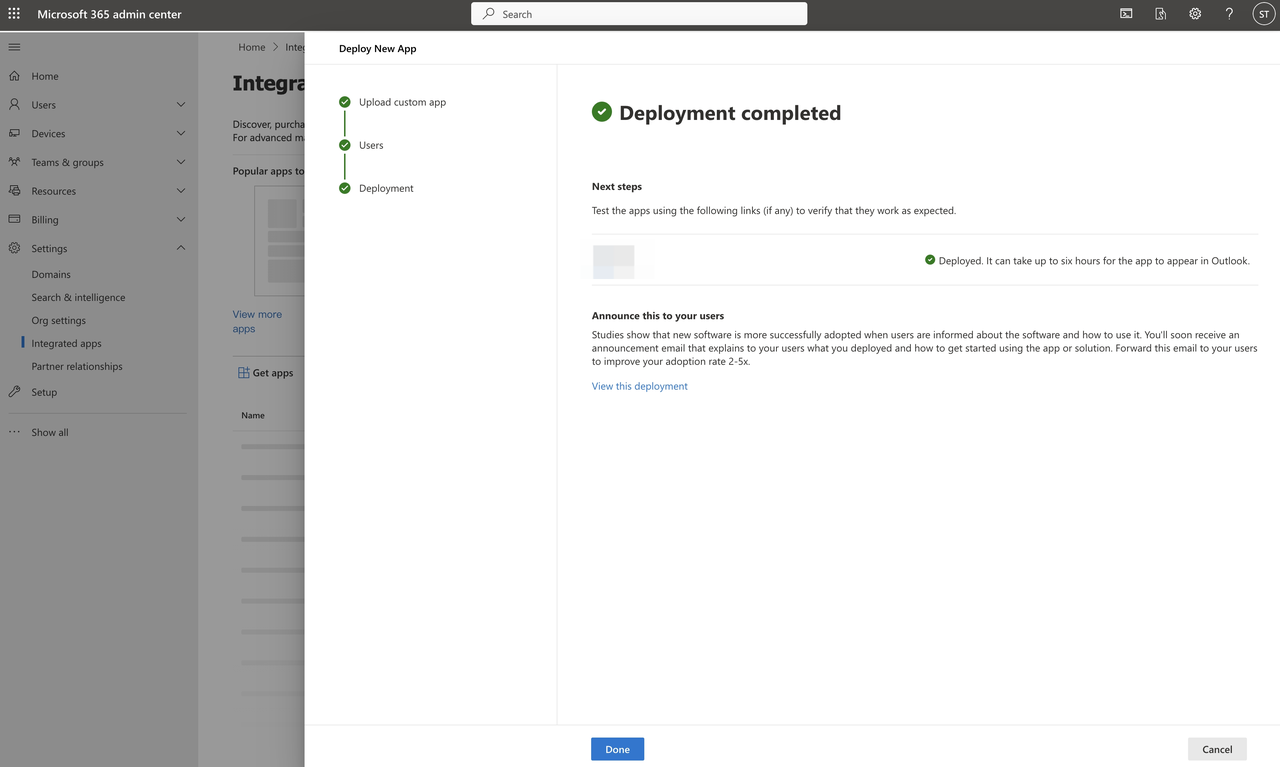
Phần bổ trợ Lark Meet sẽ xuất hiện trên giao diện Ứng dụng tích hợp, cho biết phần bổ trợ đã được cài đặt thành công.
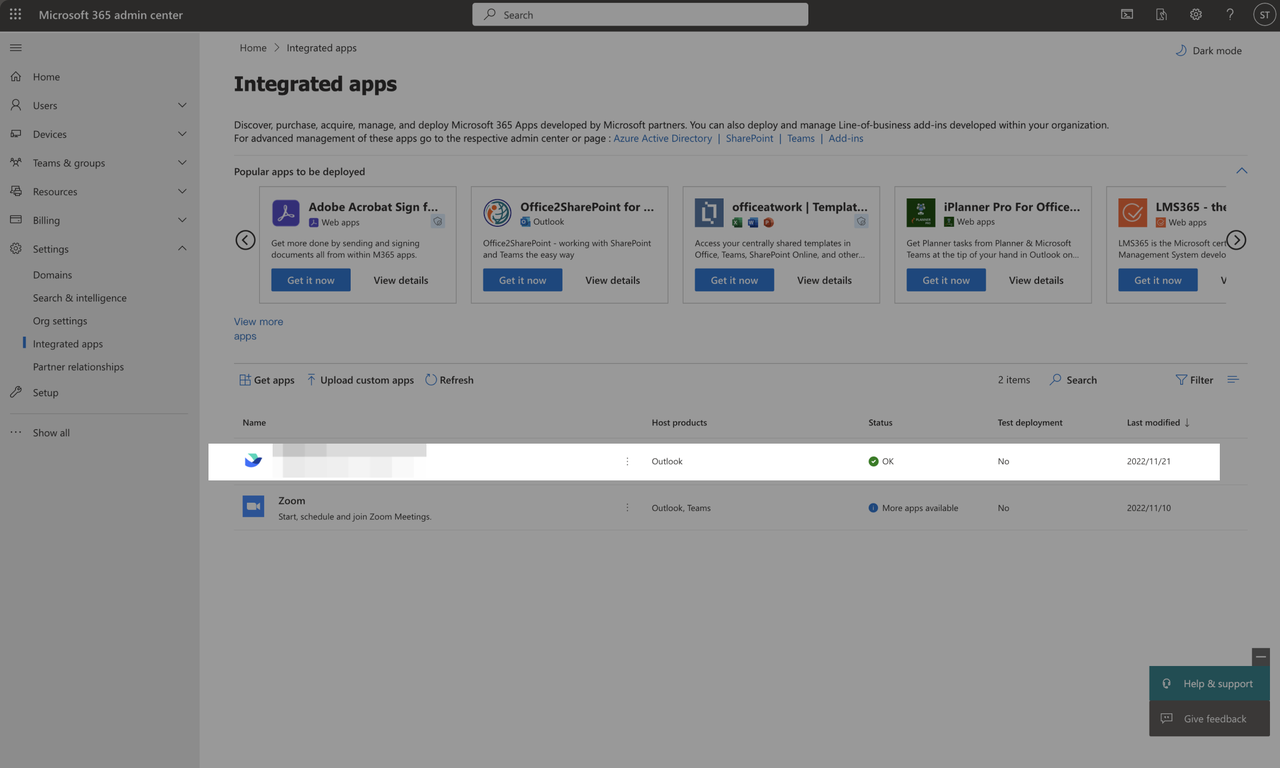
2. Người dùng cài đặt add-in độc lập
Cài đặt phần bổ trợ cuộc họp Lark trong Outlook
Mở Outlook và bấm vào Nhận phần bổ trợ ở trên cùng bên phải trong dạng xem Thư.
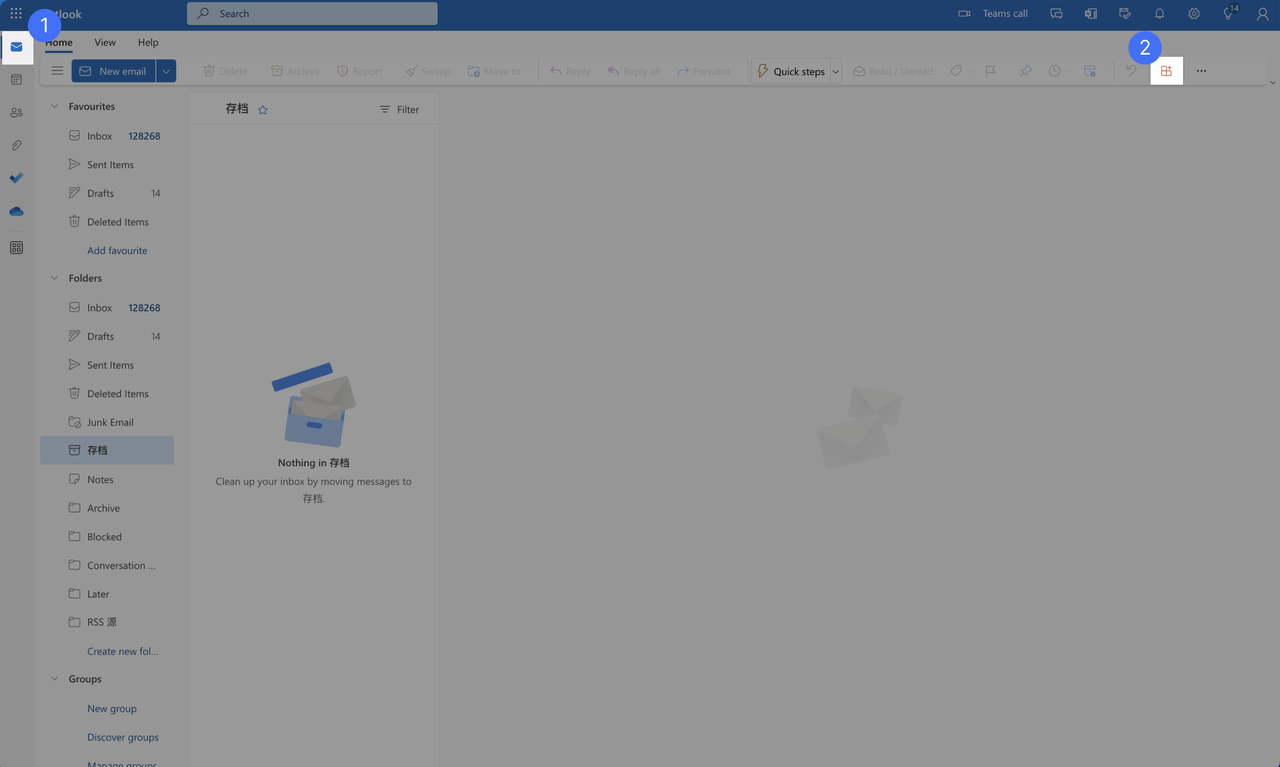
Một cửa sổ bật lên để cài đặt phần bổ trợ sẽ xuất hiện, bấm Phần bổ trợ của tôi ở bên trái, rồi bấm + Thêm phần bổ trợ tùy chỉnh.
Chọn phần bổ trợ cuộc họp Lark mà bạn đã tải xuống từ Thêm từ tệp...
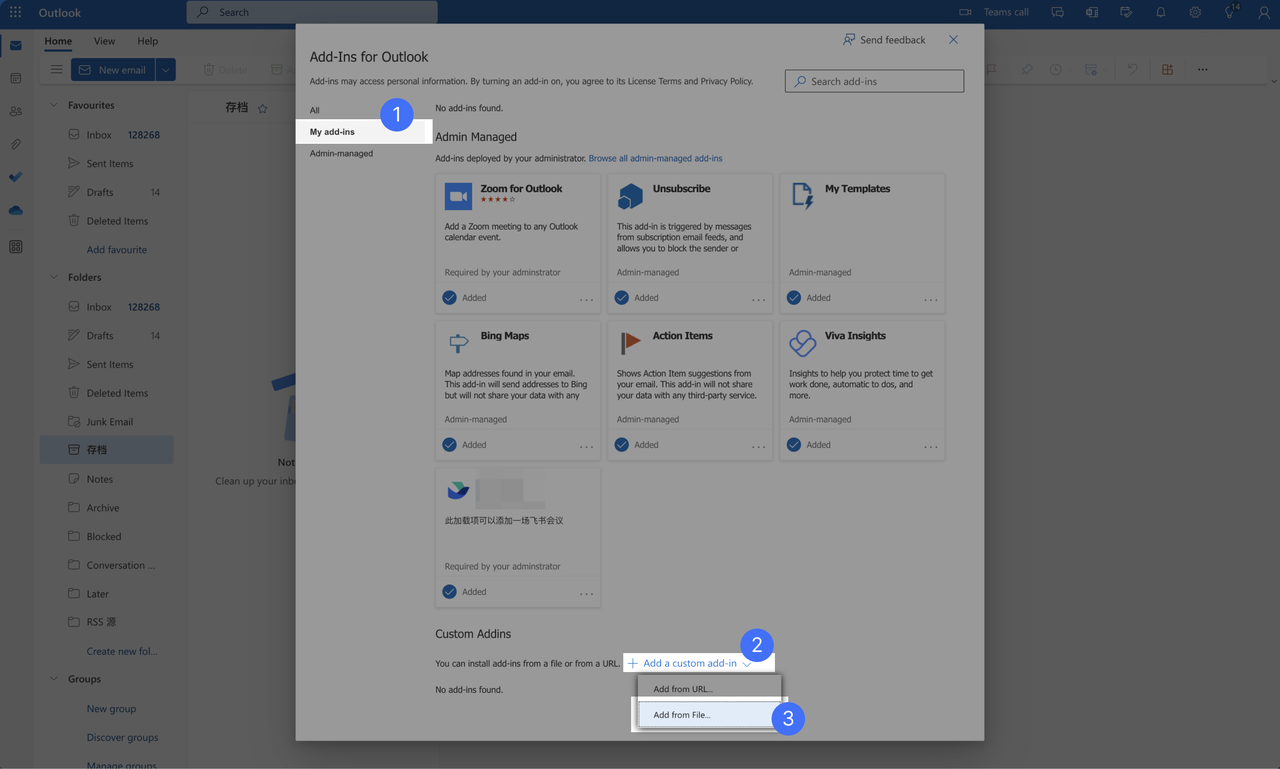
Phần bổ trợ Lark Meet sẽ xuất hiện, cho biết phần bổ trợ đã được cài đặt thành công.
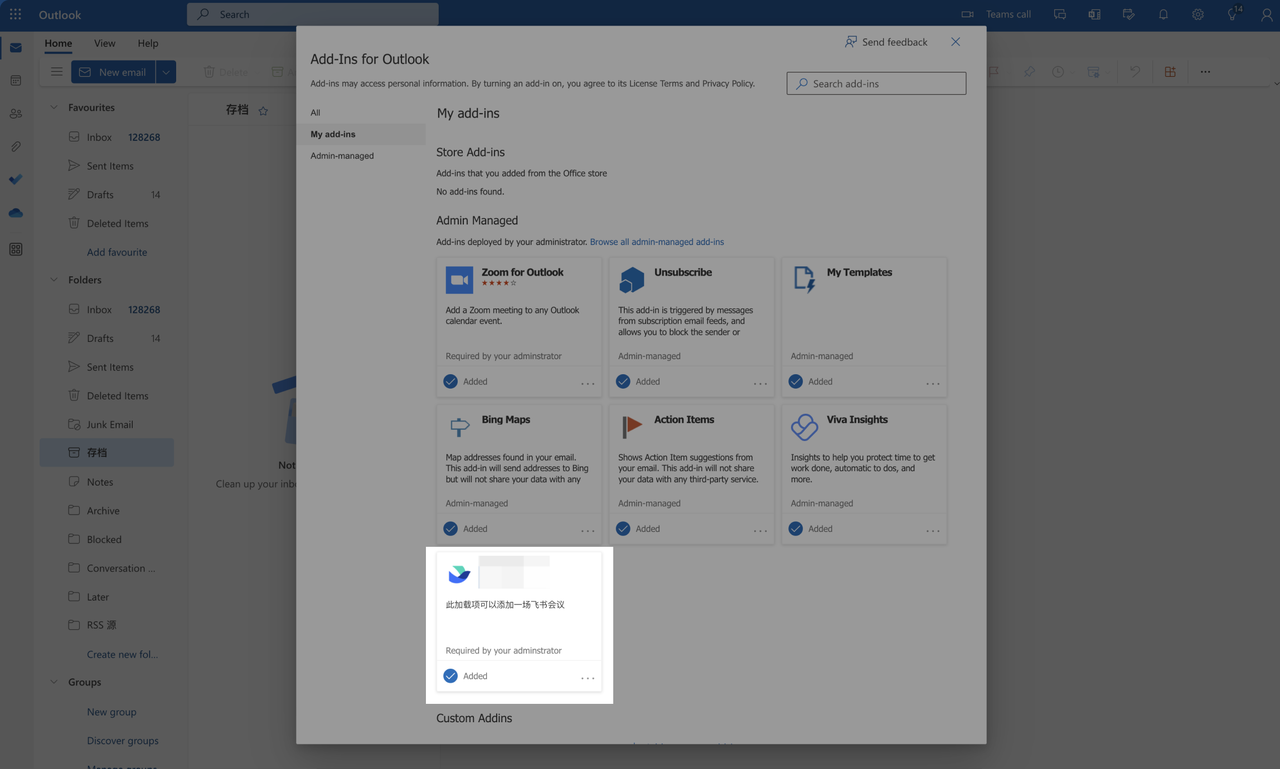
Liên kết tài khoản Lark của bạn
Khi bạn đã liên kết tài khoản Lark của mình, bạn có thể thêm các cuộc họp Lark vào lịch Outlook của mình.
Để đảm bảo rằng tài khoản của bạn được liên kết, hãy tạo một sự kiện mới trong chế độ xem lịch và nhấp vào Tùy chọn khác ở dưới cùng bên phải. Nhấp vào Cuộc họp Lark > cài đặt ở trên và bạn sẽ được nhắc đăng nhập vào Lark.
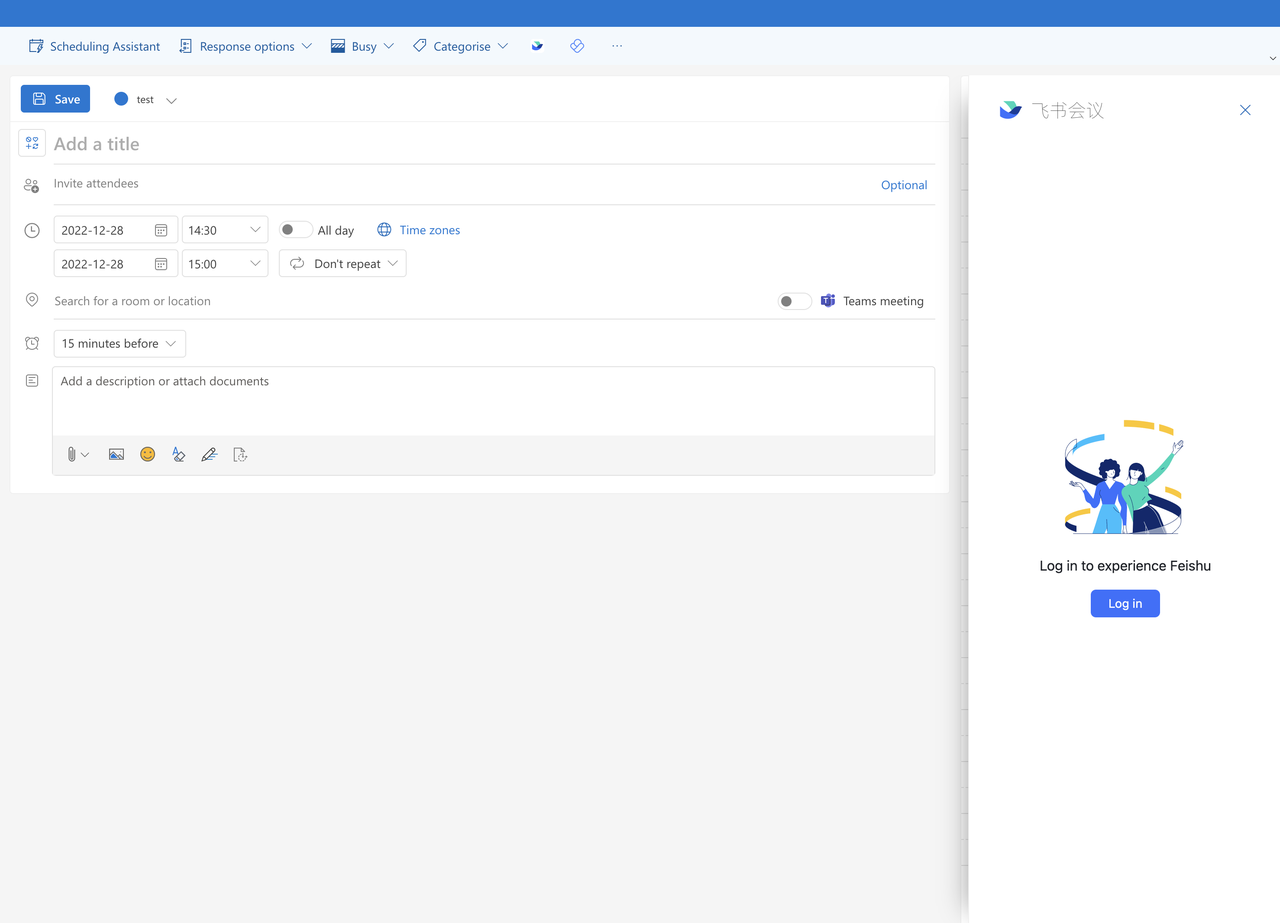
Tạo một cuộc họp Lark
Trong Outlook, nhấp vào Cuộc họp Lark > Thêm cuộc họp Lark. Sau đó, một cuộc họp Lark sẽ được thêm vào sự kiện.
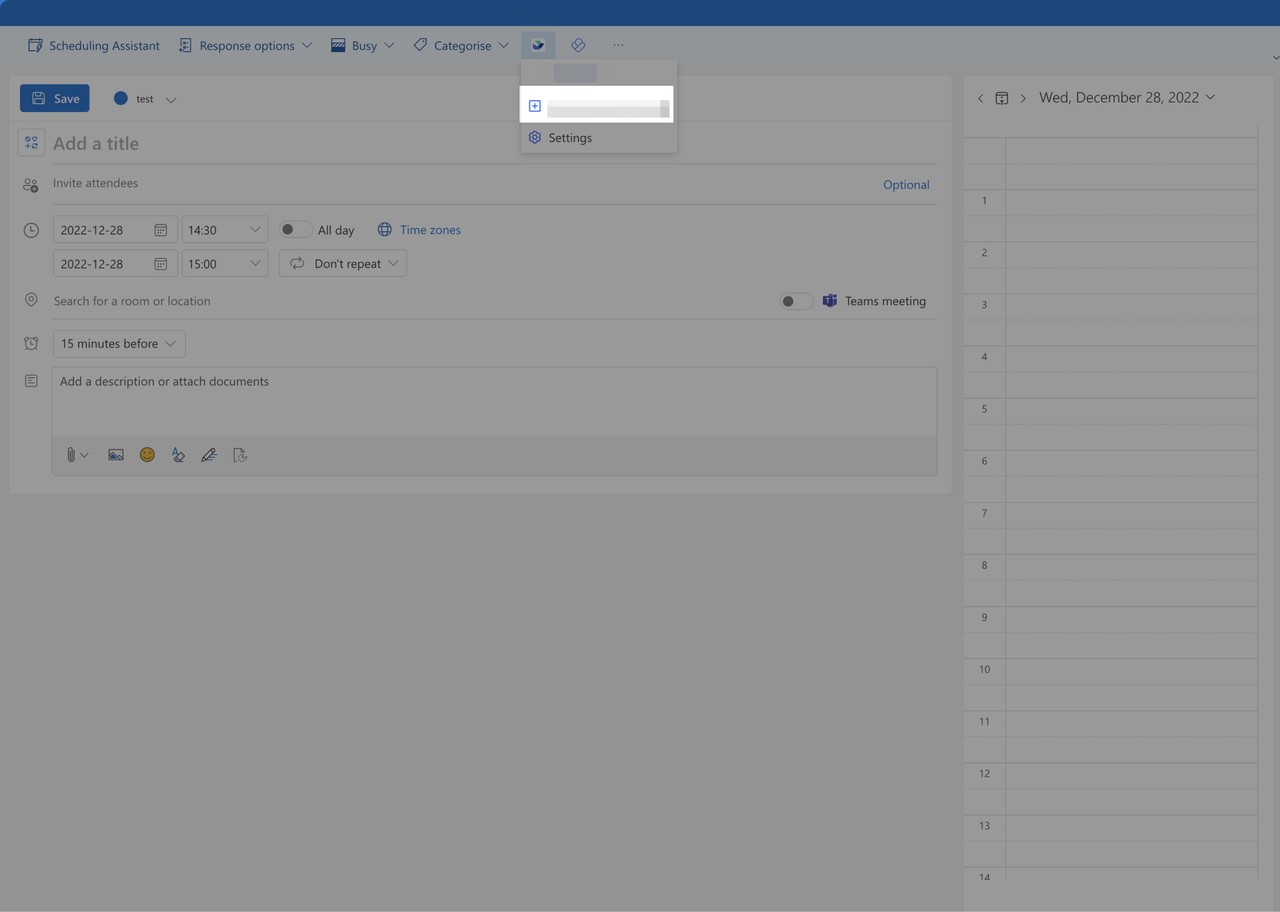
Điều chỉnh cài đặt cuộc họp
Sau khi thêm cuộc họp Lark, bạn có thể nhấp vào Cài đặt để điều chỉnh bảo mật cuộc họp, quyền của cuộc họp và chọn ghi âm tự động.
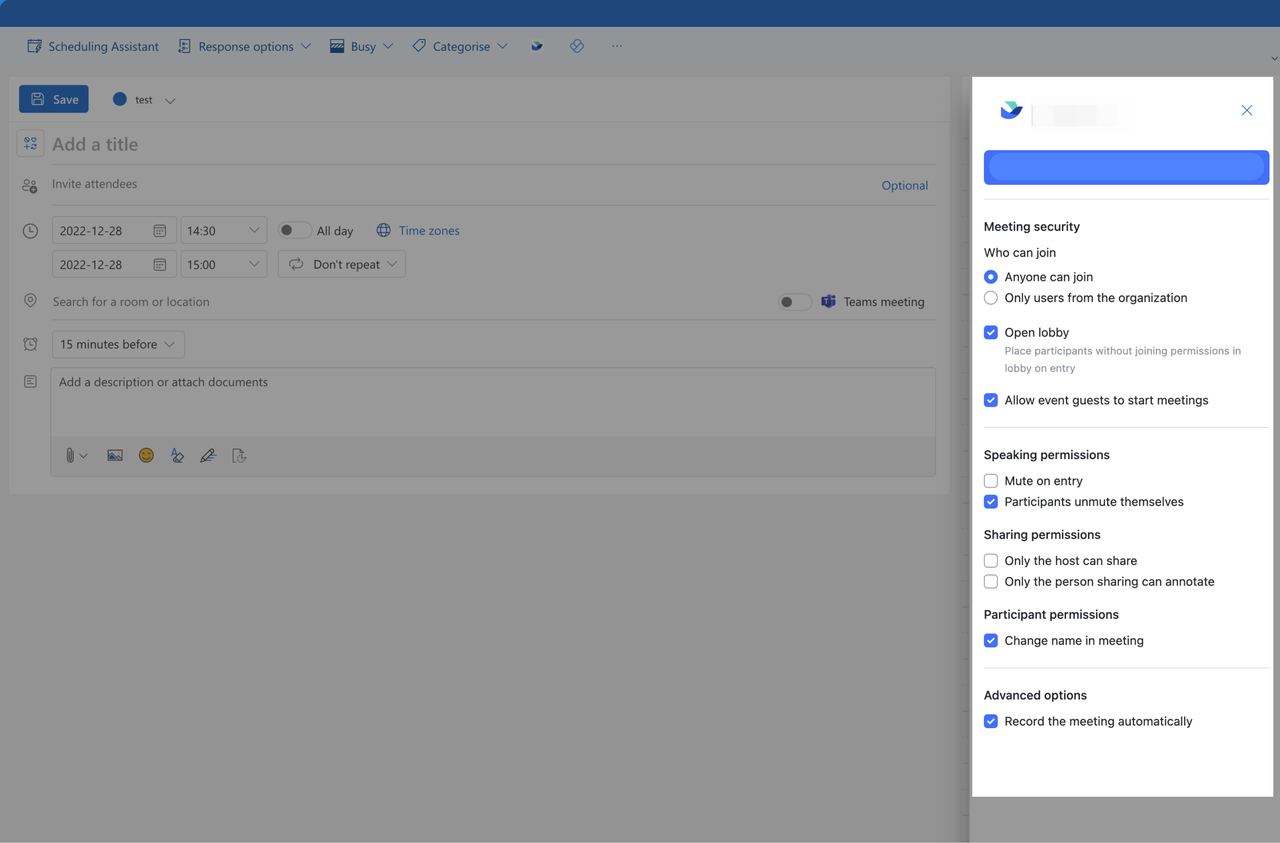
Một số bài viết liên quan đến Lark Calendar:

